MKV הוא פורמט וידאו ללא אובדן נתונים המשמש לאחסון אודיו, וידאו וכתוביות. עם זאת, קבצי MKV בדרך כלל תופסים כמות גדולה של שטח אחסון. כדי לשמור על איכות וידאו, ניתן להפעיל קבצי MKV באיכות גבוהה באמצעות נגן Blu-ray סטנדרטי. לחלופין, יש לצרוב קבצי וידאו MKV לדיסק Blu-ray. מדריך זה מסביר את השיטה הטובה ביותר ומדגים את השלבים שיש לבצע.
באפשרותך לבדוק את הטבלה הזו כדי ללמוד תחילה על התכונות הבסיסיות.
| תוֹכנָה | מערכת נתמכת | תצוגה מקדימה בזמן אמת | שריפה/האצה מהירה | תפריט מותאם אישית | עריכת וידאו |
| Tipard Blu-ray Creator | חלונות | √ | האצת GPU | √ | √ |
| מאתר מק | macOS | × (מבנה הקובץ בלבד) | × | × | × |
| ImgBurn | חלונות | × | √ (תלוי בכונן) | × | × |
| יוצר בלו-ריי של Leawo | חלונות / macOS | √ | האצת חומרה | √ | √ |
| iSkysoft Creator | חלונות / macOS | √ | × (אין תאוצה ברורה) | √ | √ |
חלק 1. כיצד לצרוב MKV ל-Blu-ray עם Professional Creator
כפי שצוין קודם לכן, MKV משמש לאחסון סרטונים באיכות גבוהה. כדי להגן ולשפר את איכות הווידאו, תזדקקו לכלי רב עוצמה בעת צריבת MKV לדיסקי Blu-ray. Tipard Blu-ray Creator הוא אחד מיוצרי ה-Blu-ray הטובים ביותר להפעלה.
צורב MKV ל-Blu-ray הטוב ביותר
◆ כתוב קבצי MKV על דיסק Blu-ray בלחיצה אחת.
◆ הגנה על איכות הווידאו לאחר צריבת Blu-ray בעזרת טכנולוגיית בינה מלאכותית.
◆ תמיכה כמעט בכל פורמטי הווידאו הפופולריים, כולל MKV.
◆ תפריט מותאם אישית, כולל מגוון רחב של תבניות תפריט.
להלן השלבים לצריבת קבצי MKV על גבי דיסק Blu-ray:
שלב 1טען סרטוני MKV
הפעל את צורב MKV ל-Blu-ray הטוב ביותר לאחר התקנתו במחשב האישי שלך. יש גרסה נוספת למק. עבור אל הוסף קבצים בתפריט, ובצע את ההוראות כדי להוסיף את קובצי הווידאו MKV שברצונך לכתוב על דיסק Blu-ray.

שלב 2ערוך את התפריט
לאחר טעינת הסרטונים, תראו את התמונות הממוזערות בממשק הראשי. כאן תוכלו לערוך ולגזור סרטונים, וכן להתאים כתוביות ורצועות שמע.
לאחר מכן, אתר את הלוח הימני ועבור ל- לשונית התפריטלאחר מכן יוצג בפניכם חלון עורך התפריטים. בחרו תבנית מתאימה, ותוכלו להחליף את תמונת הרקע והמוזיקה, להתאים אישית כותרות ועוד. כשתהיו מרוצים, לחצו על הלחצן להציל כפתור כדי לאשר זאת.

שלב 3צרוב MKV ל-Blu-ray
הכנס דיסק Blu-ray ריק לכונן ה-Blu-ray המחובר למחשב שלך. בחר את הדיסק מתפריט Target בתחתית התוכנה. לאחר מכן הגדר את תווית נפח, עותקים, ו סוּג אפשרויות בהתאם. כל עוד אתה מוכן, לחץ על לִיצוֹר לחצן כדי להתחיל לצרוב את קבצי ה-MKV לדיסק Blu-ray. זה עשוי לקחת זמן אם תצרבו כמה סרטונים ארוכים, אבל האצת החומרה המובנית יכולה לייעל את הביצועים ביעילות.

חלק 2: כיצד לצרוב MKV ל-Blu-ray באמצעות Mac Finder
משתמשים יכולים לכתוב קבצי MKV ל-Blu-ray ב-Mac בעזרת אפליקציית Finder, אך היא יוצרת רק דיסקי נתונים, לא דיסקי Blu-ray הניתנים להפעלה. לכן, אתם זקוקים גם לאפליקציה כדי לבצע משימה זו ב-MacBook שלכם. TsMuxer הוא כלי חינמי ליצירת קבצי MKV לתמונת ISO של Blu-ray, המאפשר לכם לצרוב אותם לדיסק Blu-ray.
- יתרונות
- כתוכנה מובנית במערכת, היא מתאימה ביותר ל-macOS.
- השלבים פשוטים ומתאימים לגיבוי נתונים בלבד.
- חסרונות
- לא ניתן ליצור או להתאים אישית תפריטי ניווט.
- ייתכן שפורמטים וקידוד קבצי MKV אינם תואמים לנגני Blu-ray.
- חסרות תכונות עריכה.
שלב 1התקן את אפליקציית ממיר MKV ל-Blu-ray החינמית ב-Mac שלך, והפעל אותה.
שלב 2לחץ על לְהוֹסִיף כפתור ליד קבצי קלט לוח וטען את קבצי ה-MKV הרצויים.
שלב 3לך אל תְפוּקָה סעיף ובחר Blu-ray ISO אוֹ תיקיית Blu-ray. לאחר מכן, הקש על לְדַפדֵף לחצן ובחר מיקום לשמירת קובץ ה-Blu-ray.
שלב 4לבסוף, לחץ על תתחילי להכשיל כפתור להמרת MKV ל-Blu-ray. בסיום, עליך גם לצרוב את הקובץ ל-Blu-ray באמצעות אפליקציה נוספת.

חלק 3. כיצד לצרוב MKV ל-Blu-ray עם ImgBurn
ImgBurn היא תוכנה חינמית, וניתן להוריד אותה בחינם על ידי כל אחד. היא זמינה מ-Windows 95 ועד Windows 10. יתרון אחד הוא שצורב MKV ל-Blu-ray נייד. במילים אחרות, ניתן להשתמש בו ישירות לאחר ההורדה במקום להתקין משהו על הדיסק.
- יתרונות
- כלי צריבה מקצועי וחינמי.
- שלבי הפעולה פשוטים יחסית.
- חסרונות
- הוא אינו מציע הגדרות פלט מתקדמות או התאמות וידאו.
- מהירות הצריבה איטית יחסית, וממשק המשתמש שלו פחות יעיל.
- לא ניתן ליצור תפריטים מותאמים אישית.
שלב 1הורד והפעל את ממיר MKV ל-Blu-ray בחינם במחשב האישי שלך. לאחר מכן הכנס דיסק Blu-ray ריק לכונן Blu-ray המובנה או החיצוני.
שלב 2בחר את לכתוב תיקיות קבצים לדיסק מצב בממשק הביתי. לחץ על לְהוֹסִיף סמל ב- מָקוֹר אזור, ופתח את קובצי הווידאו MKV שברצונך לכתוב בדיסק.

שלב 3משוך למטה את יַעַד אפשרות ובחר בתקליטור Blu-ray אם הוא אינו מזהה את הדיסק האופטי באופן אוטומטי.

שלב 4אתר את החלונית הימנית, עבור אל התקן לשונית, והגדר את תכתוב מהר לפי המצב שלך. עבור אל אפשרויות לשונית, והגדר מערכת קבצים כפי ש UDF. לאחר מכן, עבור אל תוויות הכרטיסייה והגדר את תווית נפח של דיסק Blu-ray.
שלב 5לבסוף, לחץ על לשרוף סמל בצד שמאל למטה. כאשר תתבקש, בדוק את סוג תוכן ולחץ בסדר כדי להתחיל לצרוב את קובץ ה-MKV לדיסק Blu-ray באמצעות ImgBurn.
חלק 4: השתמש ב-Leawo כדי לצרוב MKV ל-Blu-ray במהירות
ניתן גם להשתמש בתוכנת Leawo Blu-ray Creator כדי לצרוב MKV לדיסק Blu-ray. מלבד MKV, היא תומכת גם ביותר מ-180 פורמטים. היא מספקת מעל 40 תבניות ותפריטי דיסק בחינם, המאפשרים לך להתאים אישית את תפריט ההפעלה במידה מסוימת לנוחות השימוש. עבור משתמשים המעוניינים בעריכה בבת אחת, היא מספקת המרה מ-2D לתלת-D וכלי עריכה בסיסיים אחרים.
- יתרונות
- תמיכה במערכות מרובות.
- תכונות עריכה פשוטות מובנות, כגון חיתוך, סיבוב וידאו והוספת כתוביות.
- צפה בתצוגה מקדימה של תפריטי Blu-ray ואפקטים לפני הצריבה.
- חסרונות
- ישנן מגבלות גודל קבצים לצריבה.
- כל תהליך קידוד וצריבת וידאו HD גוזל זמן.
שלב 1הפעל את היוצר, לחץ לשרוף, בחר בלו רייוייבא את סרטון ה-MKV שלך.
שלב 2ניתן להתאים אישית את תפריט ה-Blu-ray בצד ימין ולכוונן פרמטרים בפינה השמאלית התחתונה.
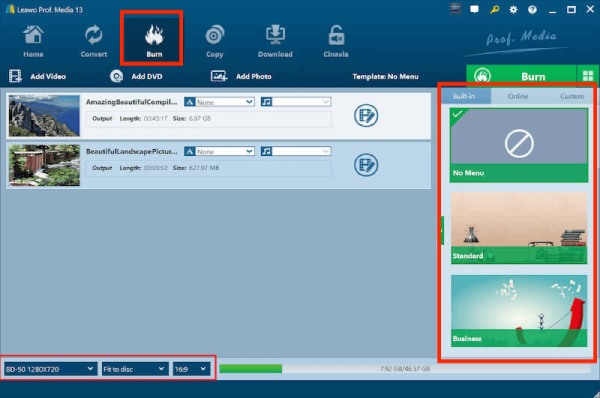
שלב 3לחץ על הירוק לשרוף, והוא יתחיל לעבד את צריבת קובץ ה-MKV שלך.
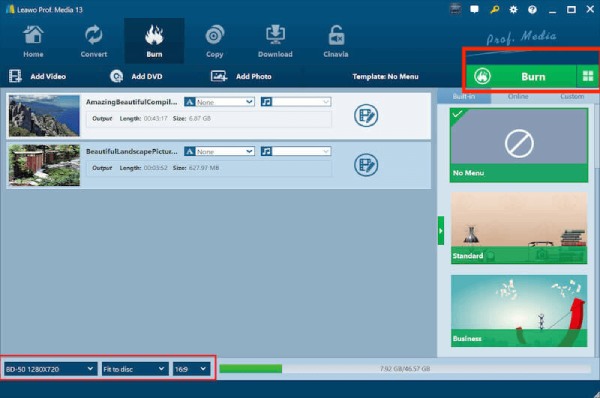
חלק 5: צריבת MKV ל-Blu-ray עם iSkysoft DVD Creator
iSkysoft הוא גם כלי לצריבת MKV לדיסקי Blu-ray עבור מערכות Windows ו-Mac. הוא תומך בצריבת סרטונים בפורמטים שונים, כולל MP4, AVI, MOV ו-MKV. יש לו תבניות תפריט מובנות ומאפשר לך להתאים אישית את הרקע, המוזיקה, הכפתורים והטקסט. כל התכונות הללו מקלות אפילו על משתמשים מתחילים להשלים את משימות צריבת הדיסקים שלהם.
- יתרונות
- אפשרויות פלט מרובות כוללות צריבה על דיסקי Blu-ray, יצירת קבצי ISO או יצירת תיקיות.
- יכולות עריכת וידאו זמינות גם כן.
- חסרונות
- האצת ה-GPU אינה ממוטבת במפורש, כך שצריבת קבצים גדולים איטית מעט יותר.
- חסר עיצוב תפריט מתוחכם.
שלב 1הפעילו את התוכנה ולחצו על צור דיסק וידאו DVD. לאחר מכן, לחץ הוסף תמונות או סרטונים וייבא את סרטון ה-MKV שלך.
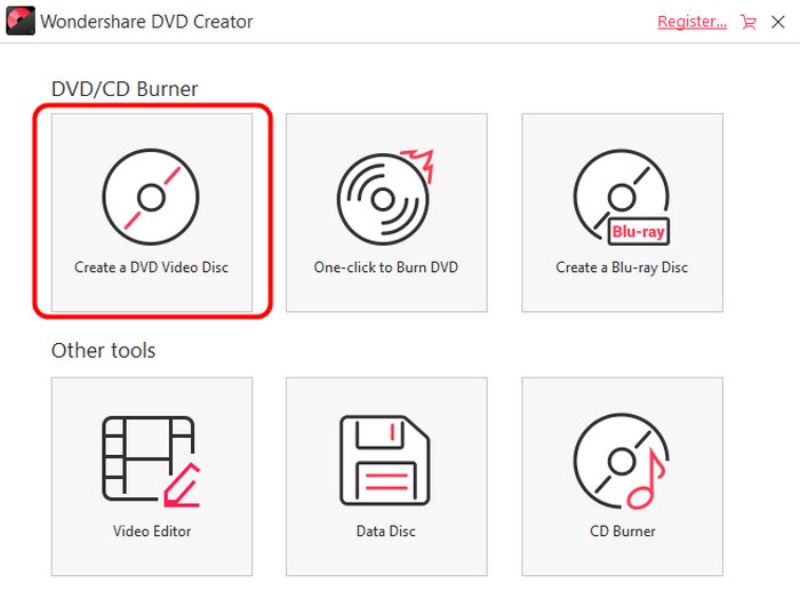
שלב 2לאחר מכן, לחץ תַפרִיטבאפשרותך להוסיף תפריט לתוכן שלך ולהשתמש בתבנית כרצונך. לחץ תצוגה מקדימה כדי לראות את האפקט לפני צריבת דיסק ה-Blu-ray.
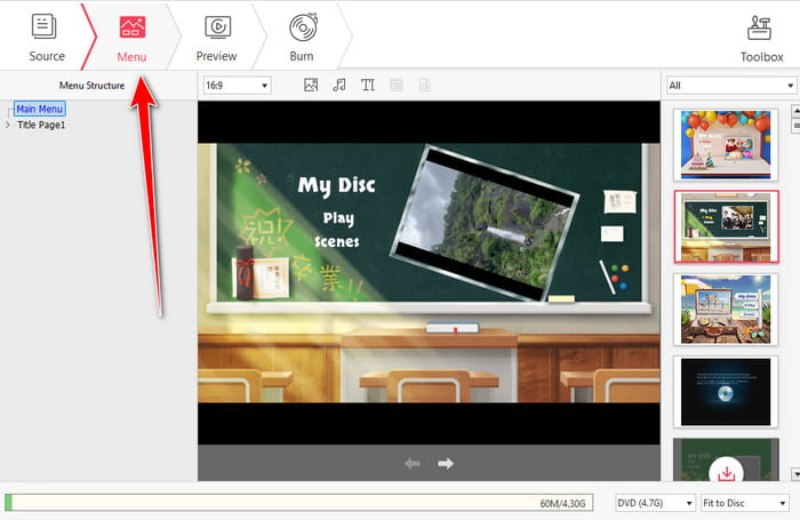
שלב 3לבסוף, לחץ לשרוף בסרגל העליון, בחר צריבה לדיסק כדי להתחיל לצרוב דיסק Blu-ray.
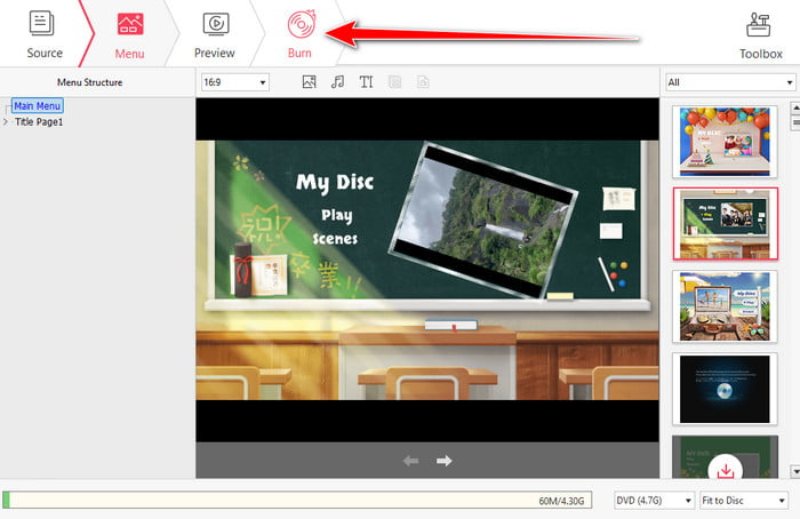
חלק 6: שאלות נפוצות על צריבת MKV 4K ל-Blu-ray
האם VLC צורב Blu-ray?
איננו ממליצים לצרוב תקליטורי Blu-ray עם VLC, מכיוון ש-VLC אינה תוכנת צריבת DVD ייעודית. ניתן להתייחס אליה כאל נגן Blu-ray או כתוכנת Blu-ray Ripper. רכיבי ה-codec המובנים מאפשרים לכם לנגן את רוב דיסקי ה-Blu-ray ב-VLC ללא בעיות.
כיצד לצרוב 3D MKV ל-Blu-ray?
כדי לצרוב סרטוני MKV תלת-ממדיים לדיסק Blu-ray, אתם רק צריכים תוכנת יצירת Blu-ray שתומכת בתוכן תלת-ממדי. אתם יכולים לקרוא את תכונות התוכנה לפני ההורדה או לבקש מהמפתח מידע מפורט.
האם MKV או MP4 טובים יותר עבור Blu-ray?
בקצרה, MP4 פופולרי יותר לצפייה בסרטונים מקוונים, בעוד MKV עדיף להמרת סרטונים דיגיטליים לתקליטורי Blu-ray או DVD. הסיבה לכך היא ש-MKV מאחסן סרטונים באיכות גבוהה, רצועות שמע וכתוביות ללא דחיסה.
בעקבות המדריך שלנו, אתה אמור להבין כיצד לעשות זאת לצרוב סרטוני MKV ל-Blu-ray דיסקים ב-Windows 11/10/8/7 ו-7, כמו גם ב-Mac OS X. ImgBurn היא דרך חינמית לעשות את העבודה במחשב; עם זאת, היא אינה יכולה ליצור תפריטים עבור דיסקי Blu-ray. TsMuxer יכול ליצור קובץ ISO או תיקייה של Blu-ray מקבצי MKV ב-MacBook. למתחילים, Tipard Blu-ray Creator היא הדרך הקלה ביותר ליצור דיסק Blu-ray הניתן להפעלה. שאלות נוספות? אל תהססו לכתוב אותן מתחת לפוסט הזה.
נגן מולטימדיה מלא להפעלת תקליטורי Blu-ray, DVD, 4K UHD וקובצי וידאו/אודיו אחרים.



 הורדה מאובטחת
הורדה מאובטחת


